Jak naprawić niedziałającą pocztę głosową na Androidzie
Systemy poczty głosowej(Voicemail) są świetne, ponieważ mogą być przydatne, gdy nie masz dostępu do telefonu lub telefon może mieć za mało baterii. Twoje kontakty mogą z łatwością wysyłać Ci wiadomości głosowe, gdy telefon jest wyłączony lub nieosiągalny. Możesz później odsłuchiwać wszystkie wiadomości głosowe i radzić sobie z nimi tak, jak chcesz.
Chcesz wyłączyć telefon i wyjechać na wakacje z bliskimi? Cóż, możesz to zrobić, ustawiając system poczty głosowej na swoim urządzeniu. W ten sposób nie przegapisz żadnego ważnego połączenia i możesz oddzwonić później. Jest to jednak możliwe tylko wtedy, gdy poczta głosowa działa poprawnie na Twoim urządzeniu. Rozumiemy, że może to być frustrujące, jeśli Twoja poczta głosowa nie działa na telefonie z Androidem(Android) , a połączenia nie trafiają bezpośrednio do poczty głosowej; możesz podążać za naszym przewodnikiem. Mamy tu kilka sposobów na naprawienie poczty głosowej, która nie działa na Androidzie.(We are here with some ways to fix voicemail not working on Android.)
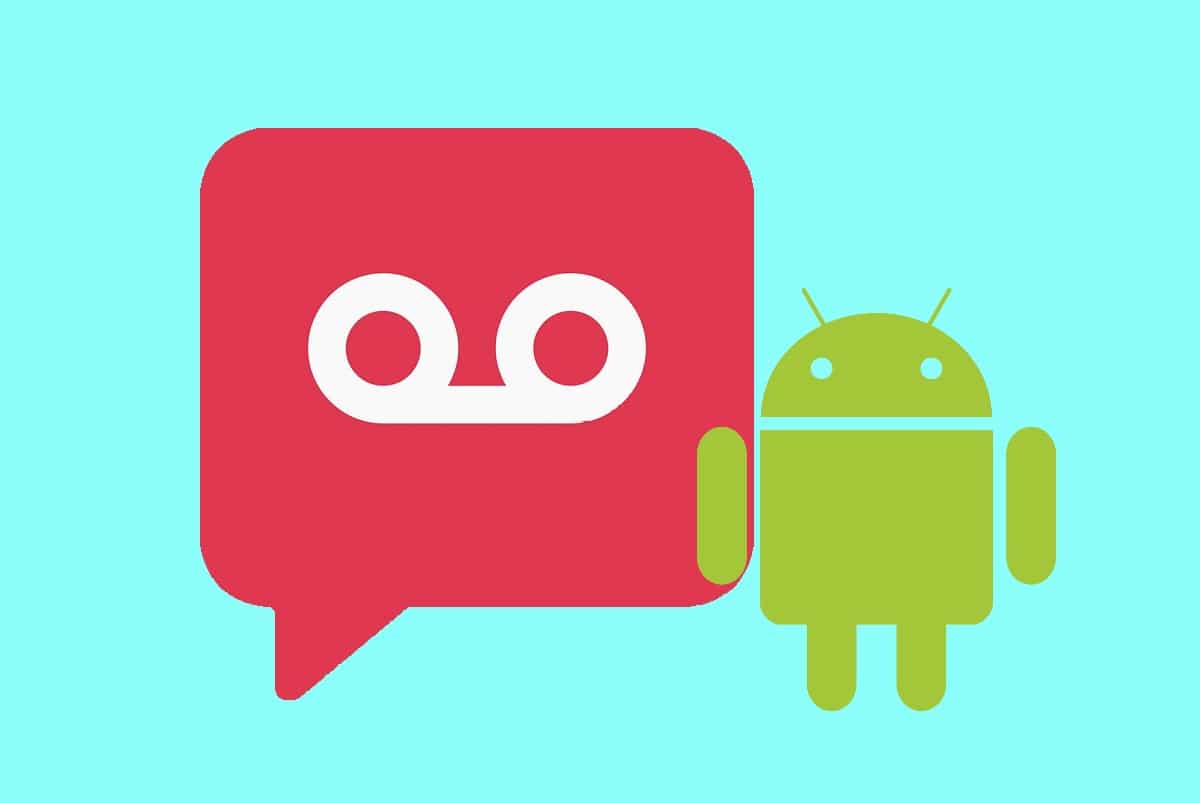
5 sposobów, aby naprawić niedziałającą pocztę głosową na Androidzie(5 Ways to Fix Voicemail Not Working on Android)
Podajemy kilka metod naprawy błędu poczty głosowej na urządzeniu z Androidem:
Metoda 1: Sprawdź ustawienia poczty głosowej(Method 1: Check Voicemail Settings)
Pierwsza metoda to sprawdzenie ustawień poczty głosowej. Czasami ustawienia poczty głosowej są źle ustawione i możesz nie otrzymywać wiadomości głosowych na swoim urządzeniu. Możesz sprawdzić ustawienia poczty głosowej w aplikacji telefonu.
1. Otwórz aplikację do rozmów telefonicznych na swoim urządzeniu i dotknij trzech pionowych(three vertical ) lub poziomych kropek(horizontal dots) w prawym górnym rogu ekranu.

2. Teraz przejdź do Ustawień(Settings ) lub Ustawień połączeń(Call settings) w zależności od opcji na urządzeniu.

3. Przewiń w dół i otwórz Poczta głosowa.(Voicemail.)

4. W sekcji poczty głosowej sprawdź konfigurację poczty głosowej. Upewnij się, że wybrałeś odpowiedniego operatora sieci dla poczty głosowej.
5. Możesz również sprawdzić i ustawić swój numer poczty głosowej(voicemail number) . Numer Twojej poczty głosowej to numer, pod który możesz zadzwonić, aby odsłuchać wiadomości głosowe. Jeśli nie masz ustawionego numeru poczty głosowej na swoim urządzeniu, nie możesz uzyskać dostępu do systemu poczty głosowej.
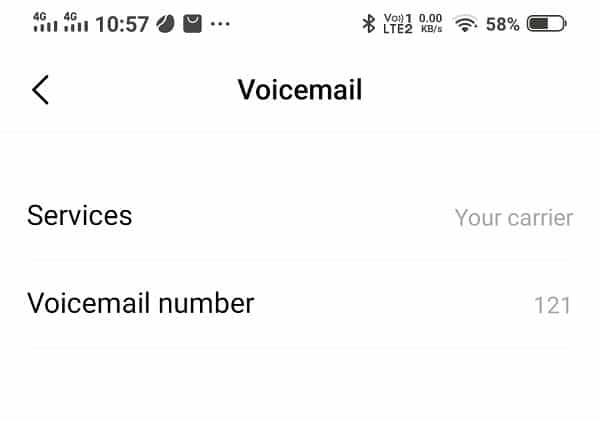
Metoda 2: Użyj aplikacji poczty głosowej innej firmy(Method 2: Use a third-party Voicemail app)
Aplikację poczty głosowej innej firmy można zainstalować na urządzeniu tylko wtedy, gdy obsługuje ją operator sieci. Te aplikacje poczty głosowej innych firm mogą pomóc w naprawieniu poczty głosowej, która nie działa w przypadku(fix voicemail not working on the Android) problemu z Androidem. W Sklepie Google Play(Google Play Store) jest kilka aplikacji , które możesz zainstalować na swoim urządzeniu. Niektóre z tych aplikacji to wizualna poczta głosowa, voxist, bezpłatna wizualna poczta głosowa i inne tego typu aplikacje.
Metoda 3: Upewnij się, że masz prawidłowe połączenie bezprzewodowe na swoim urządzeniu(Method 3: Ensure you have a proper wireless connection on your device)
Możesz mieć słabe połączenia bezprzewodowe na swoim urządzeniu i może to być powód, dla którego nie możesz uzyskać dostępu do wiadomości głosowych ani sprawdzić ich. Twoje urządzenie musi mieć połączenie bezprzewodowe, aby uzyskać dostęp do systemu poczty głosowej, pobierać wiadomości głosowe, a nawet otrzymywać powiadomienia o poczcie głosowej. Dlatego musisz zapewnić prawidłowe połączenia bezprzewodowe na swoim urządzeniu.
Przeczytaj także: (Also Read:) Jak uzyskać dostęp do wiadomości poczty głosowej na telefonie z Androidem(How to Access Voicemail Messages on Android phone)
Metoda 4: Zaktualizuj aplikację poczty głosowej(Method 4: Update the Voicemail app)
Jeśli korzystasz z aplikacji poczty głosowej wydanej przez operatora, możesz sprawdzić, czy są dostępne aktualizacje aplikacji. Jeśli używasz starej wersji, to jest to powód, dla którego Twoja poczta głosowa nie działa poprawnie na Twoim urządzeniu.
Metoda 5: Skontaktuj się z infolinią operatora(Method 5: Contact your carrier helpline)
Jeśli żadna z powyższych metod nie działa, możesz zadzwonić do swojego operatora sieci, aby naprawić problem z niedziałającą pocztą głosową. ( fix the voicemail not working issue.) Mogą wystąpić problemy techniczne lub wewnętrzne z ustawieniami poczty głosowej, które można naprawić za pomocą operatora sieci.
Często zadawane pytania (FAQ)(Frequently Asked Questions (FAQs))
Q1. Jak naprawić pocztę głosową w systemie Android? (Q1. How do I fix my voicemail on Android? )
Aby naprawić pocztę głosową na Androidzie(Android) , możesz przejść do ustawień poczty głosowej. Otwórz aplikację Telefon(Phone) > dotknij three dots at the top > settings > voicemail . Sprawdź, czy ustawienia poczty głosowej są prawidłowe.
Q2. Dlaczego nie otrzymuję poczty głosowej?(Q2. Why am I not getting my voicemails?)
Możesz nie otrzymywać poczty głosowej na swoim urządzeniu, jeśli nie masz skonfigurowanego systemu poczty głosowej na swoim urządzeniu. Dlatego upewnij się, że masz skonfigurowany system poczty głosowej na swoim urządzeniu. Innym powodem, dla którego możesz nie otrzymywać wiadomości głosowych, są nieprawidłowe ustawienia poczty głosowej.
Q3. Jak włączyć pocztę głosową w systemie Android?(Q3. How do I turn on voicemail on Android?)
Aby włączyć pocztę głosową na swoim urządzeniu, wykonaj te czynności.
- Otwórz aplikację Telefon.
- Stuknij w trzy kropki w prawym górnym rogu ekranu.
- Przejdź do ustawień.
- Stuknij w Poczta głosowa.
- Teraz skonfiguruj numer poczty głosowej, pod który będziesz dzwonić, aby uzyskać dostęp do swoich wiadomości głosowych.
- Wybierz odpowiedniego przewoźnika w ramach usług.
Zalecana:(Recommended:)
- 3 sposoby na skonfigurowanie poczty głosowej na Androidzie(3 Ways to Set Up Voicemail On Android)
- 3 sposoby wysyłania i odbierania MMS-ów przez Wi-Fi(3 Ways to Send and Receive MMS over WiFi)
- Usuń nauczone słowa z klawiatury na Androidzie(Delete Learned Words From Your Keyboard On Android)
- Co oznaczają liczby na Snapchacie?(What Do The Numbers on Snapchat Mean?)
Mamy nadzieję, że ten przewodnik był pomocny i udało Ci się naprawić, że poczta głosowa nie działa na Androidzie(fix Voicemail not working on Android) . Jeśli nadal masz pytania dotyczące tego artykułu, możesz je zadać w sekcji komentarzy.
Related posts
Napraw Nie można pobrać aplikacji na telefon z Androidem
Jak naprawić awarię Instagrama (2022)
Jak naprawić powolne ładowanie w systemie Android (6 łatwych rozwiązań)
9 sposobów na naprawienie nieodtwarzania filmów na Twitterze
Jak naprawić błąd Instagrama, który nie pozwoli mi publikować
Napraw Asystenta Google, który nie działa na Androidzie
5 sposobów na naprawienie konta Gmail, które nie odbiera wiadomości e-mail
Napraw wiadomość z Facebooka wysłaną, ale nie dostarczoną
Jak naprawić niedziałający głośnik Androida?
Napraw automatyczne zamykanie aplikacji na Androida przez siebie
Napraw typowe problemy z Moto G6, G6 Plus lub G6 Play
Jak naprawić błędy Sklepu Google Play (2022)
Napraw Niestety proces com.android.phone został zatrzymany
Napraw błąd Sklepu Play DF-DFERH-01 (2022)
Jak naprawić niedziałającą muzykę na Instagramie?
Napraw problem nieobsługiwanego źródła Chromecasta na Twoim urządzeniu
Napraw pobieranie Nie wyłączaj celu
Jak naprawić nie znaleziono sygnału GPS Pokémon Go
Jak naprawić Note 4, który się nie włącza?
Napraw niedziałający błąd na Instagramie
